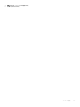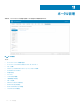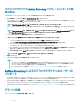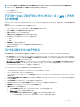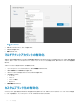Administrator Guide
Active Directory サーバ情報の追加
Wyse Management Suite プライベートクラウドで Active Directory ユーザーをインポートするには、次の手順を実行します。
1 Wyse Management Suite プライベートクラウドにログインします。
2 ポータル管理 > コンソール設定 > Active Directory(AD) の順に移動します。
3 AD サーバ情報の追加 リンクをクリックします。
4 AD サーバ名、ドメイン名、サーバ URL、ポート などのサーバの詳細を入力します。
5 保存 をクリックします。
6 インポート をクリックします。
7 ユーザー名とパスワードを入力します。
メモ: グループおよびユーザーを検索するには、検索ベース および グループ名に含む オプションに基づいてフィルタを適用します。次のよ
うに値を入力します。
• OU=<OU Name>、たとえば OU=TestOU
• DC=<Child Domain>, DC=<Parent Domain>, DC=com, たとえば、次のとおりです。DC=Skynet, DC=Alpha,
DC=Com
カンマの後にスペースを入力できますが、一重または二重引用符は使用できません。
8 ログイン をクリックします。
9 ユーザーグループ ページで、グループ名 をクリックし、グループ名を入力します。
10 検索 フィールドに選択するグループ名を入力します。
11 グループを選択します。
選択されたグループがページの右側のペインに移動します。
12 次へ をクリックします。
13 ユーザーのインポート をクリックします。
メモ: 無効な名前を指定した場合、または姓を指定しない場合、または名前として電子メールアドレスを指定した場合、エントリを Wyse
Management Suite
にインポートできません。これらのエントリは、ユーザーのインポートプロセスでスキップされます。
Wyse Management Suite ポータルには、インポートされた Active Directory ユーザーの数を含む確認メッセージが表示されます。インポートされた
Active Directory ユーザーは、ユーザー タブ > 割り当て解除された管理者 にリストされます。
14 異なる役割やパーミッションを割り当てるには、ユーザーを選択して、ユーザーの編集 をクリックします。
Active Directory ユーザーに役割を割り当てた後は、それらのユーザーは ユーザー ページの 管理者 タブに移動されます。
Active Directory ユーザーは、ドメイン資格情報を使用して Wyse Management Suite 管理ポータルにログインすることができます。Wyse
Management Suite ポータルにログインするには、次の手順を実行します。
1 Wyse Management Suite 管理ポータルを開始します。
2 ログイン画面で、ドメイン資格情報でサインインする リンクをクリックします。
3 ドメインユーザー資格情報を入力し、サインイン をクリックします。
インポートした Active Directory ユーザーは、グローバル管理者ログインを使用して、ユーザー ページでアクティブ化または非アクティブ化できます。お使い
のアカウントが無効にされている場合、
Wyse Management Suite 管理ポータルにログインすることはできません。
メモ
: LDAPS プロトコルを使用してユーザーをインポートするには、次の手順を実行します。
1 キーツールを使用して、AD ドメインサーバのルート証明書を Java キーストアに手動でインポートします。例:<C:\Program Files\DELL
\WMS\jdk1.8.0_152\jre\bin>keytool.exe> -importcert -alias "WIN-O358EA52H8H" -keystore "<C:\Program Files\DELL\WMS
\jdk1.8.0_152\jre\lib\security\cacerts>" -storepass changeit -le "Root Certicate Path"
2 Tomcat サービスを再起動します。
ポータル管理
185